- ბრაუზერი უთანხმოების პირდაპირ ეთერში არ მუშაობს შეიძლება ხშირად მოხდეს აპარატურის აჩქარების, აპის არასაკმარისი ნებართვების ან კონფლიქტის ფონური პროგრამების გამო.
- ხმისა და ვიდეოს გარკვეული პარამეტრების შეცვლა Discord- ში შეიძლება გადაჭრას უთანხმოება ბრაუზერი ცოცხალი დათვალიერება არ მუშაობს.
- როდესაც თქვენ ვერ ნახავთ ნაკადის სერვისებს ბრაუზერები ეკრანის გაზიარებასთან ერთად, სცადეთ დაამატოთ ბრაუზერი როგორც თამაში უთანხმოებაში.
- აპარატურის აჩქარების პარამეტრების კორექტირებას ასევე შეუძლია მოაგვაროს საშინელი დისკორდის ეკრანის არ მუშაობს.

ეს პროგრამა გამოასწორებს კომპიუტერის ჩვეულებრივ შეცდომებს, დაგიცავთ ფაილის დაკარგვისგან, მავნე პროგრამისგან, აპარატურის უკმარისობისგან და თქვენი კომპიუტერის ოპტიმიზაციას მაქსიმალური მუშაობით შეასწორეთ კომპიუტერის პრობლემები და ამოიღეთ ვირუსები ახლა 3 მარტივ ეტაპზე:
- ჩამოტვირთეთ Restoro PC Repair Tool რომელსაც გააჩნია დაპატენტებული ტექნოლოგიები (პატენტი ხელმისაწვდომია) აქ).
- დააჭირეთ დაიწყეთ სკანირება Windows– ის პრობლემების მოსაძებნად, რომლებიც შეიძლება კომპიუტერის პრობლემებს იწვევს.
- დააჭირეთ შეკეთება ყველა თქვენი კომპიუტერის უსაფრთხოებასა და მუშაობაზე გავლენის მოსაგვარებლად
- Restoro გადმოწერილია 0 მკითხველი ამ თვეში.
უთანხმოება ცოცხალი ხედით ეკრანის გაზიარების ფუნქცია, უდავოდ, მისი გამორჩეული მახასიათებელია. ის საშუალებას აძლევს მომხმარებლებს, გაუზიარონ თავიანთი კომპიუტერების ეკრანები.
ამასთან, ზოგიერთმა მომხმარებელმა განუცხადა ფორუმის შეტყობინებებს, რომ პროგრამა მხოლოდ შავ ეკრანზე აჩვენებს, როდესაც ისინი ეკრანზე განაწილებას ცდილობენ ბრაუზერები.
რატომ არ შემიძლია ლაივ გამოყენება Discord- ზე?
Discord- ის შავ ეკრანზე ნაკადი შეიძლება გაჩნდეს აპის ნებართვების კონფლიქტის გამო.
Discord- ში პირდაპირი ნახვა ხშირად არ მუშაობს ბრაუზერის მომხმარებლებისთვის, რომელთაც ჩართულია აპარატურის დაჩქარება.
ან შეიძლება ვერ ნახავთ პირდაპირ სტრიმინგებს Discord- ზე, რადგან ცდილობთ პროგრამული უზრუნველყოფის სრულ ეკრანზე გაზიარებას.
როგორ შემიძლია შევასწორო ბრაუზერისთვის შავი ეკრანის გაზიარების პრობლემები?
1. გამოიყენეთ ალტერნატიული ბრაუზერი
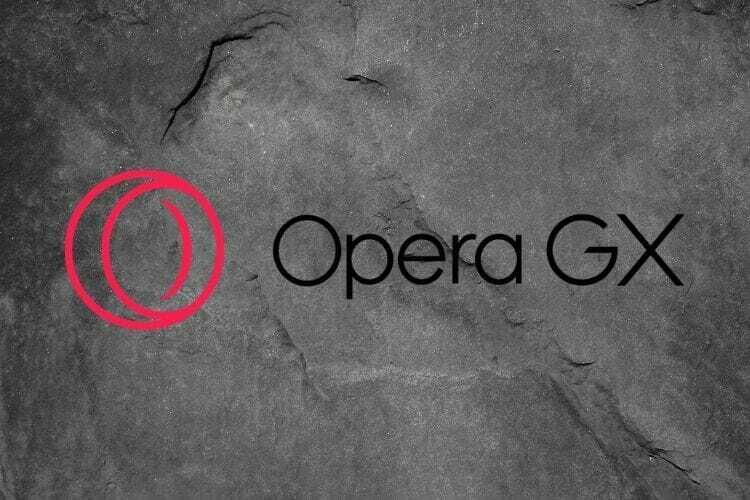
შესაძლოა, Discord- ის ეკრანის გაზიარება კარგად მუშაობს სხვა ბრაუზერის საშუალებით.
გაითვალისწინეთ ოპერის ბრაუზერზე გადართვა ეკრანის გაზიარების შეუსაბამობის მიზნით. Opera ერთ-ერთი ყველაზე ინოვაციური ვებ ბრაუზერია, რომელიც მოიცავს უნიკალურ მახასიათებლების ფართო სპექტრს.
Opera GX ვერსია განსაკუთრებით კარგია უთანხმოება ბრაუზერში ეს ოპტიმიზირებულია თამაშებისთვის.
ბრაუზერის GX კონტროლის ფუნქცია მომხმარებლებს საშუალებას აძლევს შეზღუდონ Opera- ს სისტემის რესურსების გამოყენება. გარდა ამისა, იგი ასევე მოიცავს ჩაშენებულ Discord მხარდაჭერას.
გაუშვით სისტემის სკანირება პოტენციური შეცდომების აღმოსაჩენად

ჩამოტვირთეთ Restoro
PC სარემონტო ინსტრუმენტი

დააჭირეთ დაიწყეთ სკანირება რომ იპოვოთ ვინდოუსის პრობლემები.

დააჭირეთ შეკეთება ყველა დაპატენტებულ ტექნოლოგიებთან დაკავშირებული პრობლემების გადასაჭრელად.
გაუშვით კომპიუტერის სკანირება Restoro Repair Tool– ით, რომ იპოვოთ უსაფრთხოების პრობლემები და შენელება. სკანირების დასრულების შემდეგ, შეკეთების პროცესი შეცვლის დაზიანებულ ფაილებს ახალი Windows ფაილითა და კომპონენტებით.
სხვა სასარგებლო თვისებები
- ოპერა მოიცავს ჩამონტაჟებულ VPN- ს
- მისი ჩამონტაჟებული რეკლამების ბლოკატორი ბლოკავს რეკლამებს
- Snapshot ინსტრუმენტი საშუალებას აძლევს Opera მომხმარებლებს გადაიღონ ბრაუზერის ეკრანის ანაბეჭდები
- ლაპტოპის მომხმარებლებს შეუძლიათ გააგრძელონ ბატარეის ხანგრძლივობა Opera– ს ბატარეის დამზოგით

ოპერა GX
გადაჭერით უთანხმოებასთან დაკავშირებული ყველა საკითხი ამ მძლავრი სათამაშო ბრაუზერის გამოყენებით და გადადით თქვენი გამოცდილება შემდეგ დონეზე.
2. გაუშვით Discord და თქვენი ბრაუზერი, როგორც ადმინისტრატორი
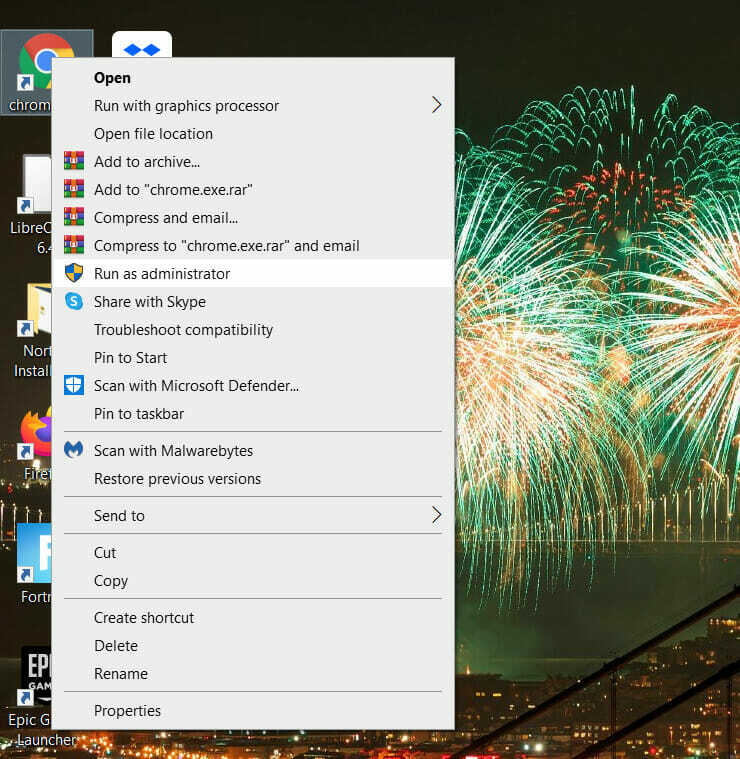
დარწმუნდით, რომ იყენებთ დისკორდს და ბრაუზერს, ადმინისტრატორის უფლებებით.
ამისათვის თქვენ უნდა დააწკაპუნოთ ღილაკზე შეუსაბამობის და ბრაუზერის მალსახმობებზე მარჯვენა ღილაკით და აირჩიოთ Ადმინისტრატორის სახელით გაშვება მათი კონტექსტური მენიუები.
შემდეგ პროგრამა დაიწყება ადმინისტრატორის ამაღლებული უფლებებით.
3. დარწმუნდით, რომ თქვენი ბრაუზერი არ არის სრულ ეკრანზე
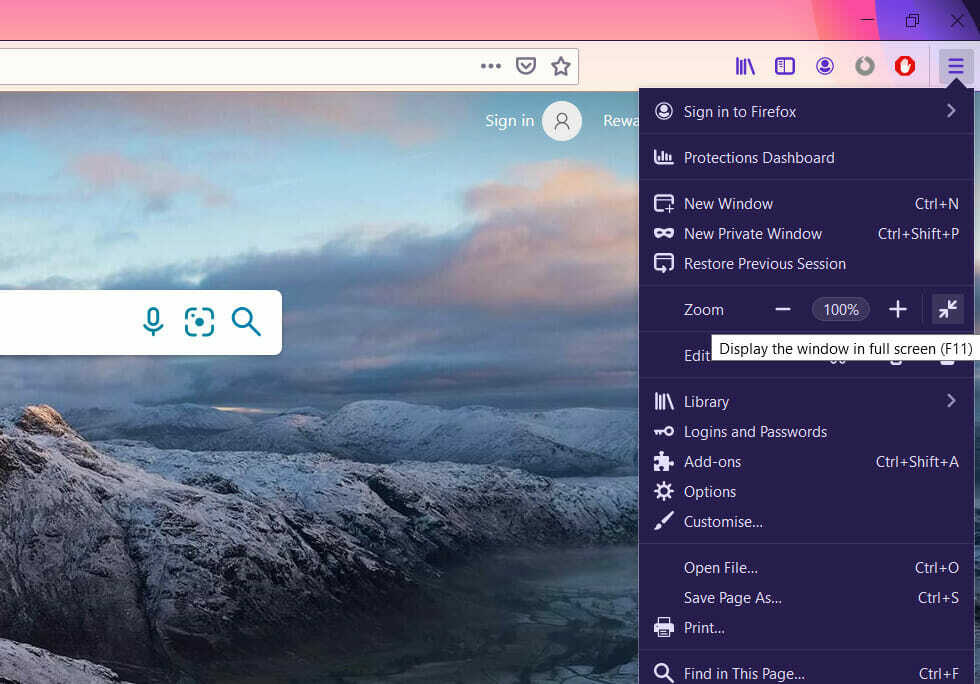
თითქმის ყველა ბრაუზერს აქვს მთლიანი ეკრანის დათვალიერების რეჟიმი, რომელიც მთელ ეკრანს ავსებს URL ზოლებით და ამოღებულია დავალების ზოლი.
ამასთან, დისკორდის ეკრანის გაზიარების ფუნქცია არ მხარს უჭერს მთელ ეკრანზე გაზიარებას. ასე რომ, ნუ შეეცდებით ეკრანზე გაზიაროთ თქვენი ბრაუზერი, ჩართეთ მთლიანი ეკრანის რეჟიმი.
4. გამორთეთ აპარატურის აჩქარება Discord- სა და ბრაუზერში
უთანხმოება
- დააჭირეთ Discord's- ს პარამეტრები ღილაკი
- შემდეგ დააჭირეთ გარეგნობა Discord- ის მარცხნივ, ქვემოთ გახსნილი ჩანართის გასახსნელად.
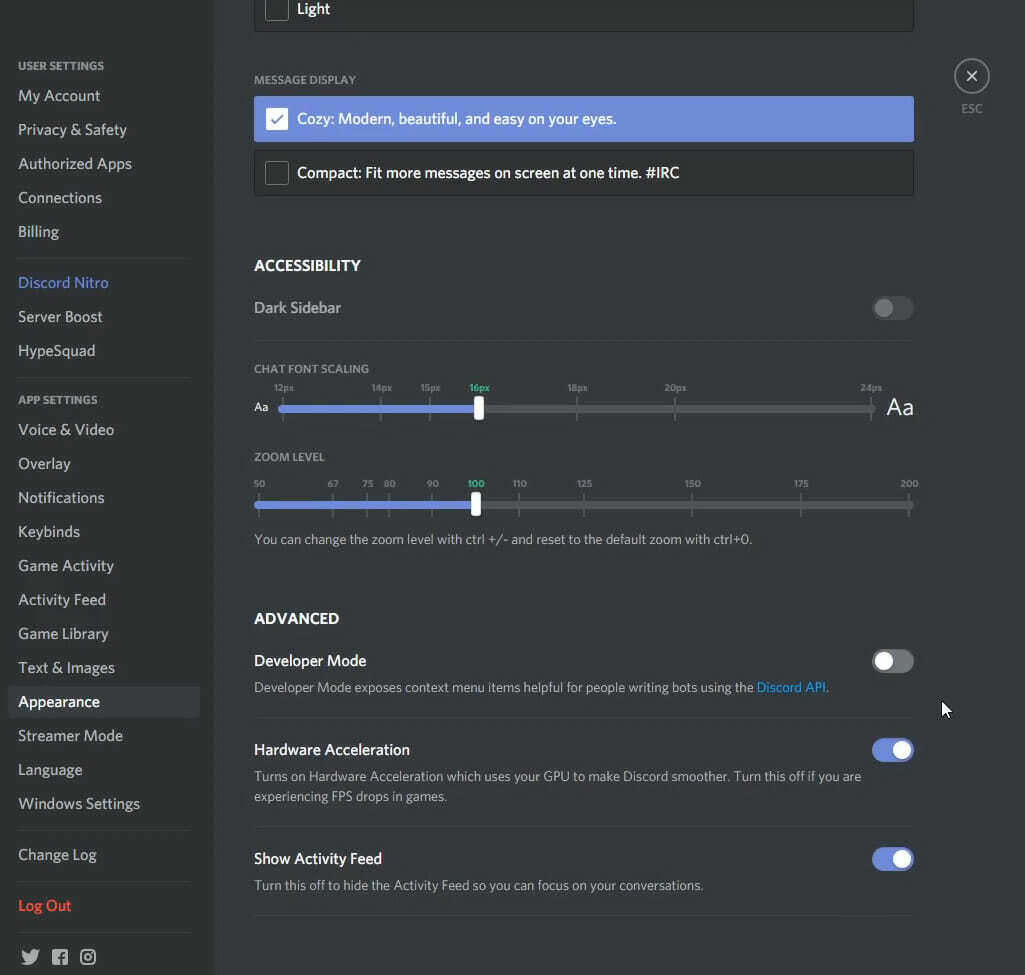
- ჩართეთ აპარატურის დაჩქარება ვარიანტი გამორთულია.
- დააჭირეთ ღილაკს კარგი დადასტურების ღილაკი.
გუგლ ქრომი
- დააჭირეთ ღილაკს მოირგეთ და აკონტროლეთ Google Chrome მენიუს ღილაკი Chrome- ის URL ზოლის ბოლოდან მარჯვნივ.
- აირჩიეთ პარამეტრები იმ ჩანართის გასახსნელად.
- დააჭირეთ Მოწინავე ბოლოში პარამეტრები ჩანართის გასაფართოებლად.
- შემდეგ გადადით ქვემოთ გამოიყენეთ აპარატურის აჩქარება ქვემოთ ნაჩვენები ვარიანტი.
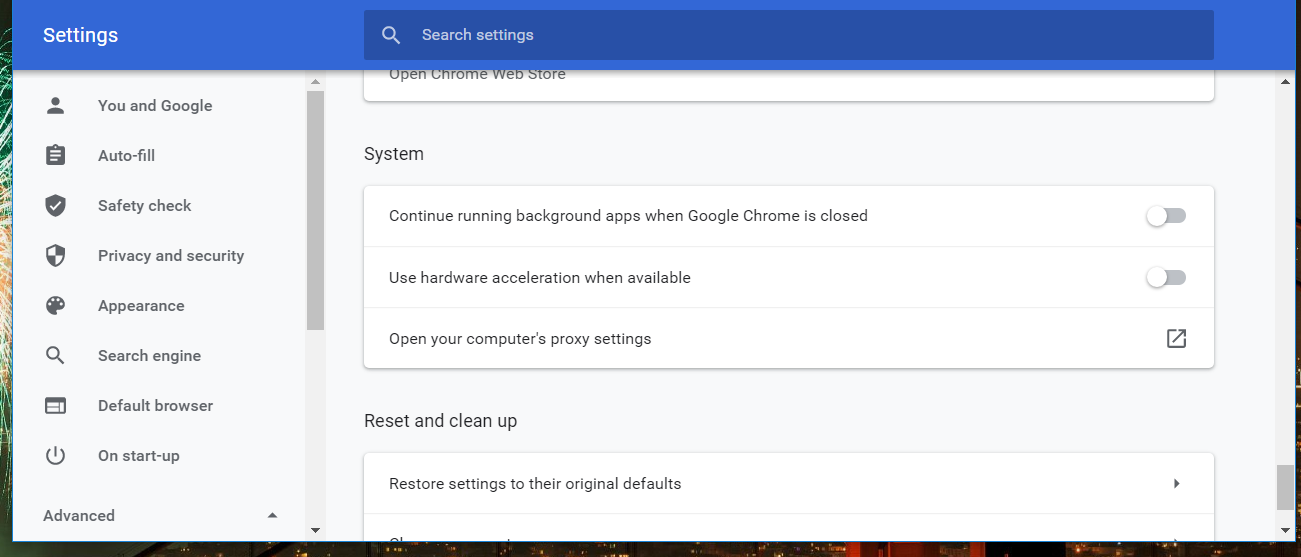
- გადართვა გამოიყენეთ აპარატურის აჩქარების ვარიანტი გამორთულია, თუ ჩართულია.
Microsoft Edge
- ერთდროულად დააჭირეთ Alt და F კლავიშებს.
- დააჭირეთ პარამეტრებიდა შემდეგ აირჩიე სისტემა ქვემოთ მოცემულ კადრში პარამეტრების გასახსნელად.
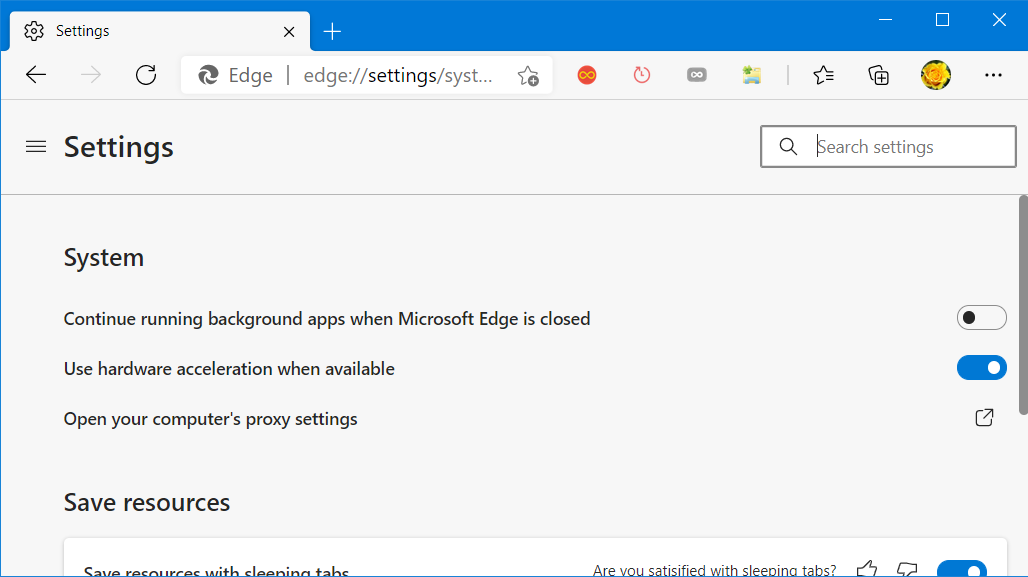
- დააჭირეთ ღილაკს გამოიყენეთ აპარატურის აჩქარება გადართვის ღილაკი გამორთეთ.
Mozilla Firefox
- დააჭირეთ ღილაკს გახსენით მენიუ Firefox– ში.
- დააჭირეთ Პარამეტრები იმ ჩანართის გასახსნელად.
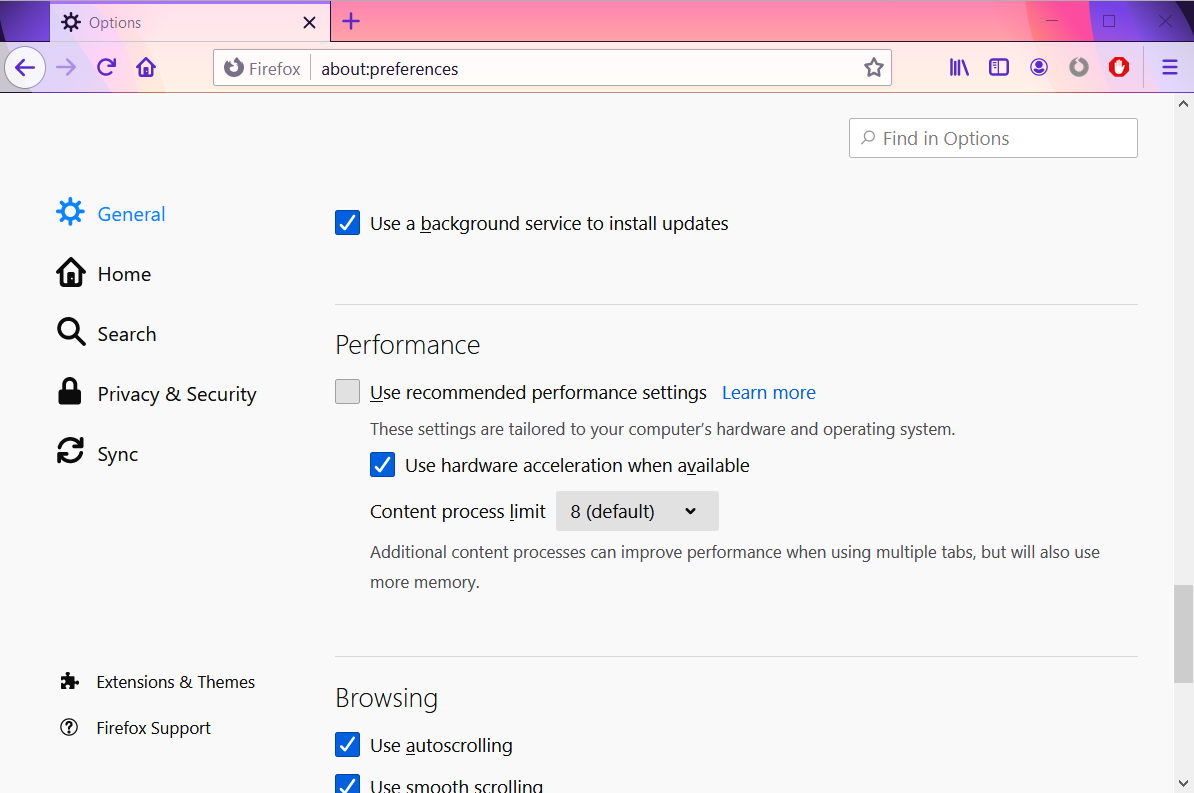
- არჩევის არჩევა გამოიყენეთ აპარატურის აჩქარება, როდესაც ის ხელმისაწვდომია ველი.
5. გამორთეთ Discord's გამოიყენეთ ჩვენი უახლესი ტექნოლოგიის ვარიანტი
- პირველ რიგში, გახსენით თქვენი პროგრამა Discord.
- დააჭირეთ პარამეტრები დისკორდის მარცხენა ზოლის ქვედა ნაწილში.
- აირჩიეთ ხმადა ვიდეო ჩანართი
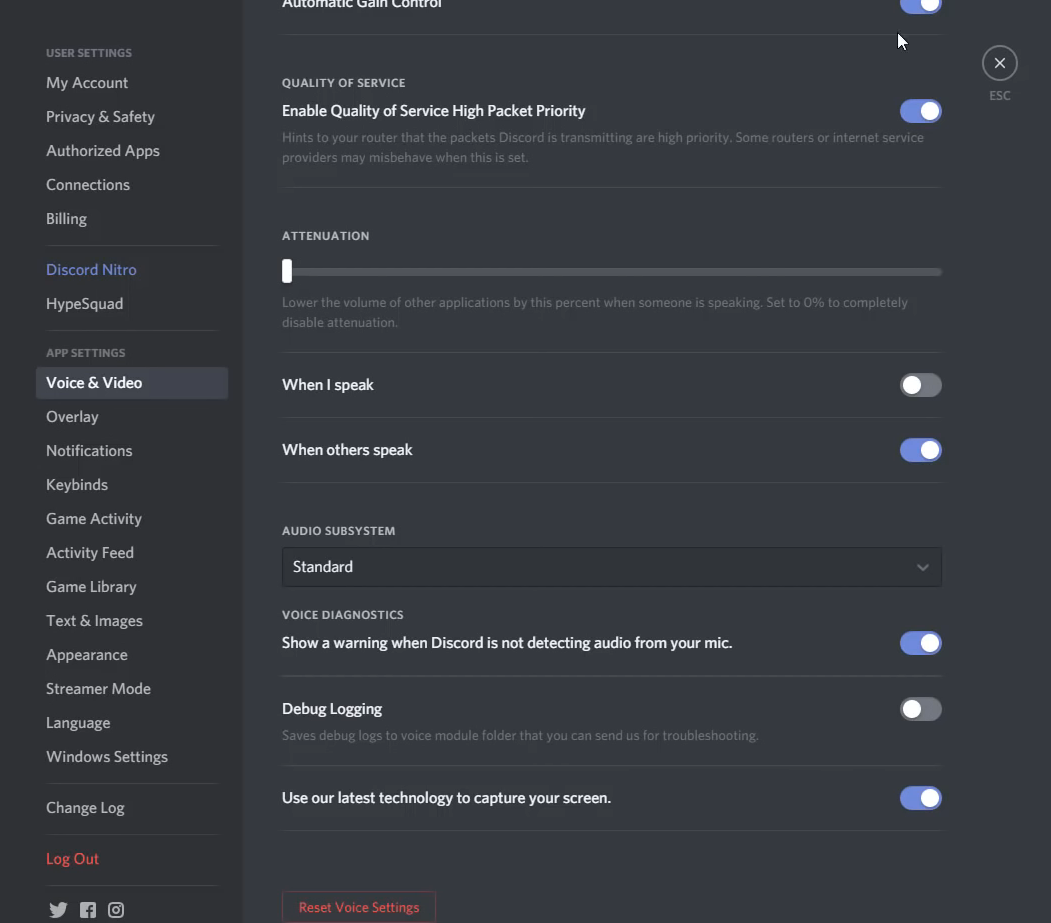
- შემდეგ გადართვა გამოიყენეთ ჩვენი უახლესი ტექნოლოგია გამგზავრება, გაშვება.
6. დახურეთ ზედმეტი ფონის პროგრამული უზრუნველყოფა
- იმის უზრუნველსაყოფად, რომ ფონური პროგრამები არ ეწინააღმდეგება Discord- ს, დააწკაპუნეთ თაგუნას მარჯვენა ღილაკით და აირჩიეთ Პროცესების ადმინისტრატორი.
- პირველ რიგში, დახურეთ ყველა პროგრამა, ჩამოთვლილი პროგრამებში პროცესები ჩანართის არჩევით და დააჭირეთ ღილაკს დავალების დასრულება ღილაკი
- შემდეგ გადახედეთ ფონურ პროგრამებს, რომლებიც ჩამოთვლილია ფონის პროცესებში. მარჯვენა ღილაკით დააწკაპუნეთ მესამე მხარის ფონურ პროგრამებზე და აირჩიეთ დავალების დასრულება.
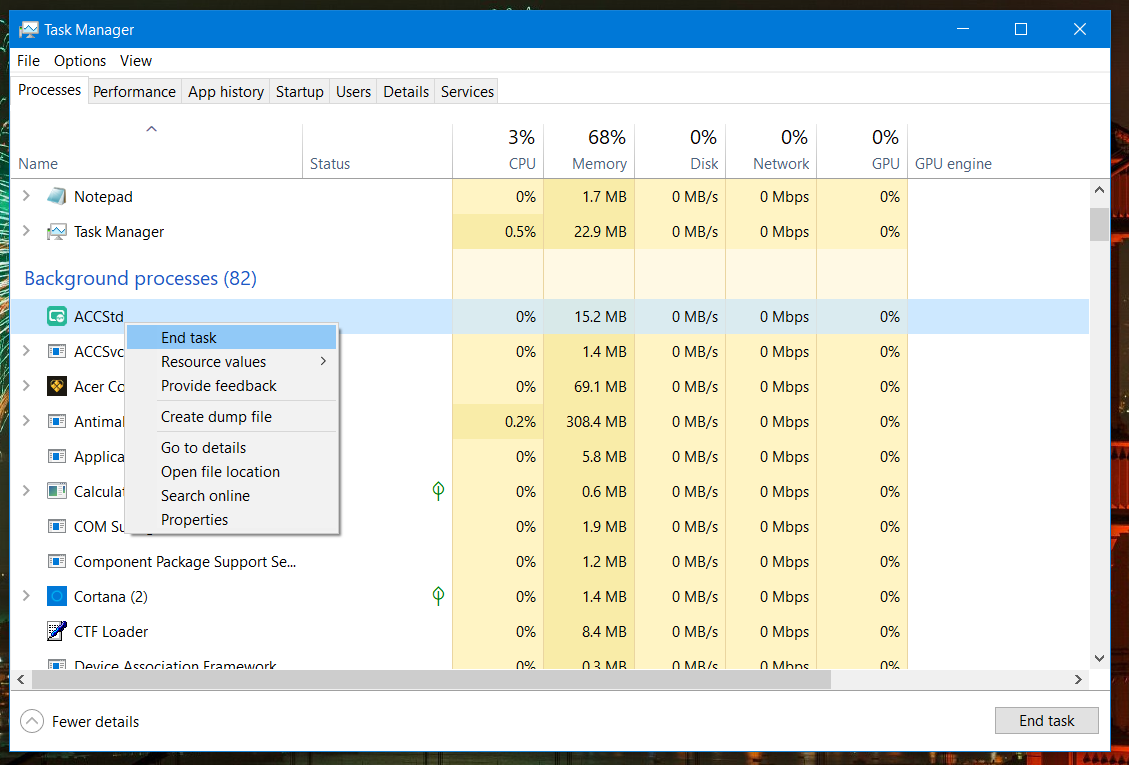
- ასევე შეგიძლიათ შეამოწმოთ ფონური პროგრამები თქვენს სისტემის უჯრაზე. მარჯვენა ღილაკით დააჭირეთ სისტემის უჯრის ხატულას და დააჭირეთ მათ გასვლა პროგრამების დახურვის ვარიანტები.
7. დაამატეთ თქვენი ბრაუზერი, როგორც თამაში, რომ გააზიაროთ ფილმების ნაკადი სერვისები
- ფილმების ნაკადი სერვისების, როგორიცაა Netflix, ბრაუზერებში ეკრანზე სანახავად, თქვენს ბრაუზერში შედით ნაკადი სერვისში.
- დააჭირეთ ღილაკს პარამეტრები ღილაკი შეუსაბამობაში.
- შემდეგ შეარჩიეთ თამაშის აქტივობა, და დააჭირეთ დაამატე იმ ჩანართის ზედა ნაწილში.
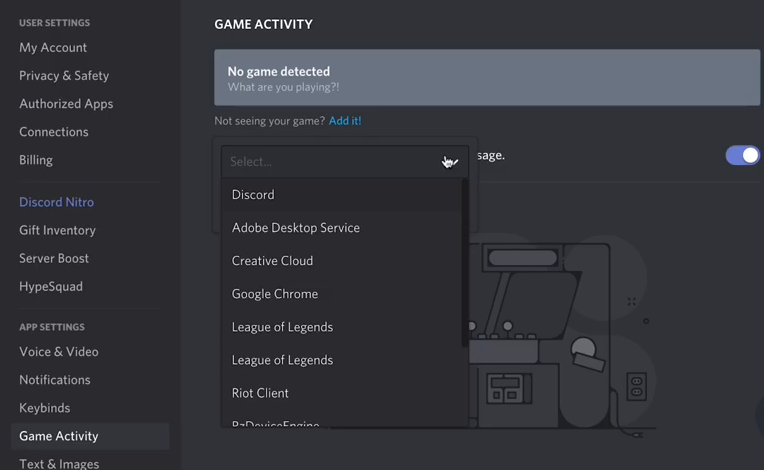
- ჩამოსაშლელი მენიუდან აირჩიეთ ბრაუზერი, რომელშიც გახსენით ფილმის სტრიმინგის სერვისი.
- დააჭირეთ ღილაკს თამაშის დამატება ვარიანტი.
- დააჭირეთ ღილაკს ეკრანის გაზიარება ღილაკი
- შემდეგ აირჩიეთ ბრაუზერის ფანჯარა გასაზიარებლად.
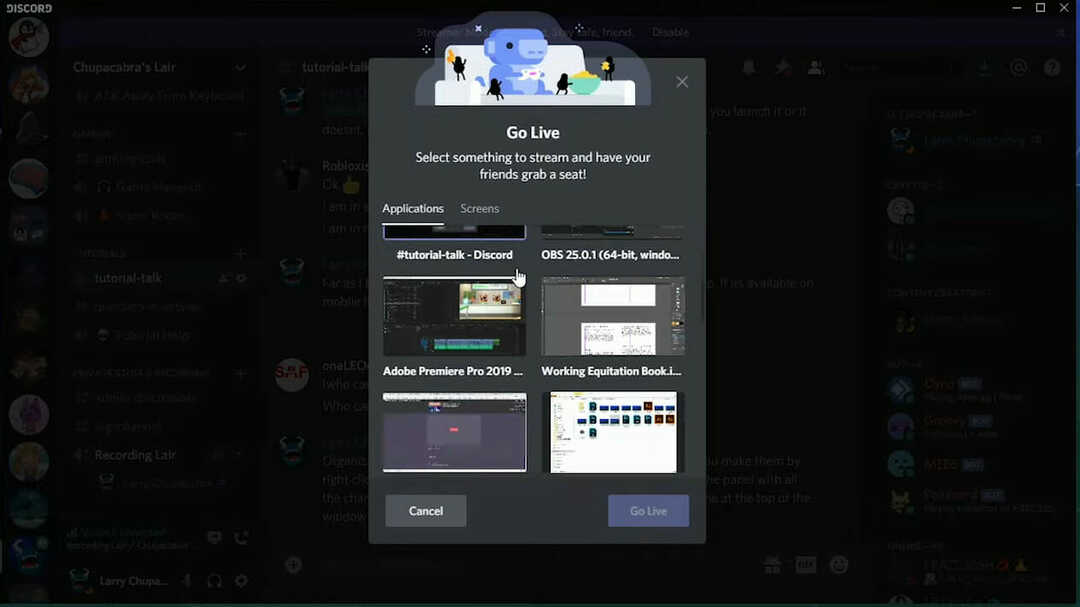
- დააჭირეთ ღილაკს პირდაპირ ეთერში ღილაკი
Შენიშვნა: ეს რეზოლუცია სპეციალურად მომხმარებლებისთვისაა, რომელთაც სჭირდებათ შეცვალონ დისკორდის ცოცხალი ნახვის ეკრანის გაზიარება ინტერნეტ ბრაუზერებში ვიდეოს ონლაინ სერვისებისთვის.
8. განაახლეთ უთანხმოება
- დაიწყეთ გაშვება Windows და R კლავიატურის ერთდროულად დაჭერით.
- შეიყვანეთ ბრძანების ბრძანება Run- ის ტექსტში.
% ლოკალური მონაცემები - დააჭირეთ ღილაკს კარგი თქვენი ადგილობრივი საქაღალდის გასახსნელად.
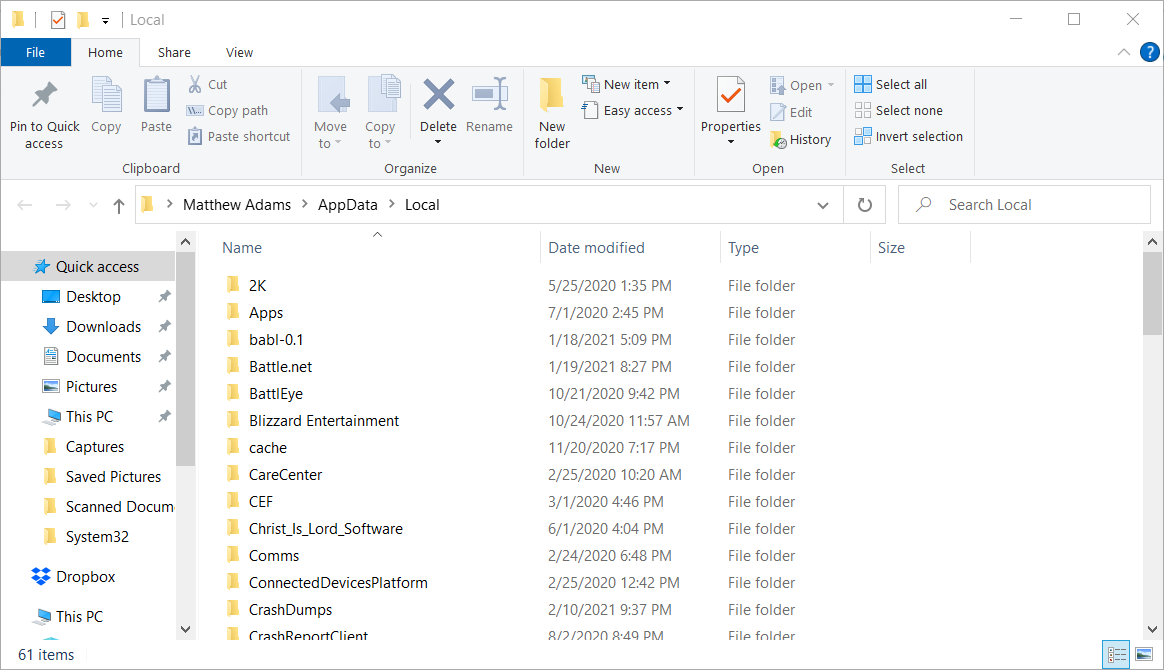
- დააწკაპუნეთ Discord საქაღალდეზე გასახსნელად.
- შემდეგ დააჭირეთ Update.exe- ს, რომ განაახლოთ Discord.
Შენიშვნა: Ასევე შეგიძლიათ განაახლეთ უთანხმოება ამ პროგრამული უზრუნველყოფის ბოლო ინსტალაციით.
Discord- ის ინსტალაცია ასევე უზრუნველყოფს პროგრამული უზრუნველყოფის სწორად დაყენებას. ასე რომ, სცადეთ, როგორც უკიდურესი საშუალება, თუ სხვა რეზოლუციები არ მუშაობს.
ესენია რამდენიმე რეზოლუცია, რომელთა საშუალებითაც შეგიძლიათ გადაჭრას ბრაუზერი შეუსაბამობა პირდაპირ ეთერში არ მუშაობს, ასე რომ ეკრანზე შეგიძლიათ გააზიაროთ თქვენი ბრაუზერი.
თუ კიდევ გჭირდებათ დამატებითი რეზოლუციები, გახსენით Discord’s გაგზავნეთ მოთხოვნის გვერდი დახმარების ბილეთის გაგზავნა.
 კიდევ გაქვთ პრობლემები?შეასწორეთ ისინი ამ საშუალებით:
კიდევ გაქვთ პრობლემები?შეასწორეთ ისინი ამ საშუალებით:
- ჩამოტვირთეთ ეს PC სარემონტო ინსტრუმენტი TrustPilot.com– ზე შესანიშნავია (ჩამოტვირთვა იწყება ამ გვერდზე).
- დააჭირეთ დაიწყეთ სკანირება Windows– ის პრობლემების მოსაძებნად, რომლებიც შეიძლება კომპიუტერის პრობლემებს იწვევს.
- დააჭირეთ შეკეთება ყველა დაპატენტებულ ტექნოლოგიებთან დაკავშირებული პრობლემების გადასაჭრელად (ექსკლუზიური ფასდაკლება ჩვენი მკითხველისთვის).
Restoro გადმოწერილია 0 მკითხველი ამ თვეში.

![როგორც ჩანს, უთანხმოება მოულოდნელად დაიშალა [შეცდომის გამოსწორება]](/f/46f297980f63d3ab609544b5eb1b1440.png?width=300&height=460)
